Python设置Excel样式
前面已经详细讲解过使用Python对Excel表格进行读、写操作,本文主要讲解下使用Python设置Excel表格的样式。
深入学习请参考openpyxl官方文档: https://openpyxl.readthedocs.io/en/stable/
import openpyxl
from openpyxl.styles import Font, Color # 设置字体、aRGB颜色
from openpyxl.styles import PatternFill, colors # 设置背景色、颜色
from openpyxl.styles import Border, Side # 设置边框
from openpyxl.styles import Alignment # 设置单元格文字对齐方式、自动换行
# 新建工作簿
wb = openpyxl.Workbook()
ws = wb.active
# 1.单元格设置字体大小、类型名称、是否加粗/斜体/删除线、颜色
ws.title = 'setFont'
ws['B3'] = 'italic24Font'
# 创建一个字体对象,设置为24pt,Italic(斜体),添加删除线(strike)
italic24Font = Font(size=24, italic=True, strike=True)
ws['B3'].font = italic24Font
ws['A1'] = 'Bold Red Times New Roman'
# 创建一个字体对象,设置为Times New Roman,加粗,红色
boldRedFont = Font(name='Times New Roman', bold=True, color='00FF0000')
ws['A1'].font = boldRedFont
# 2.单元格设置计算公式
ws = wb.create_sheet('Formula')
ws['A1'] = 200
ws['A2'] = 100
ws['A3'] = 50
ws['A4'] = 300
# 下面的计算公式与实际操作Excel表格时设置的公式相同
ws['A5'] = '= A1 + A2'
ws['A6'] = '= SUM(A1:A4)'
ws['A7'] = '= A1*A2'
ws['A8'] = '= A1/A2'
# 3.单元格设置行高、列宽
ws = wb.create_sheet('dimentions') # dimentions 尺寸
ws['A1'] = 'Tall row'
ws['B2'] = 'Wide column'
ws.row_dimensions[1].heigth = 50 # 设置第一行的行高50
ws.column_dimensions['B'].width = 20 # 设置B列的列宽20
# 4.单元格设置背景色
ws = wb.create_sheet('background')
ws['A1'] = 'Set background'
color1 = PatternFill("solid", fgColor="0099CC00")
ws['A1'].fill = color1
说明:aRGB颜色参考下方
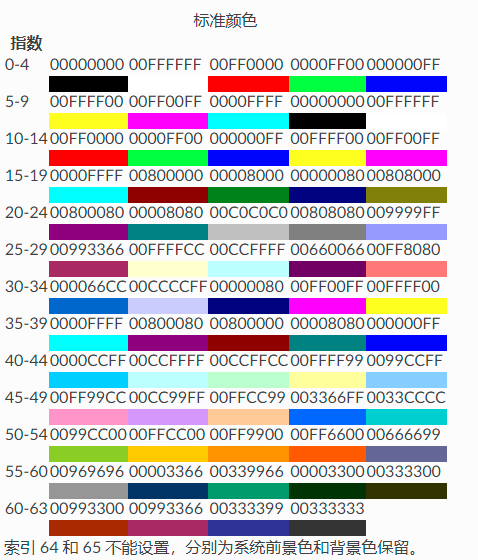 # 5.单元格设置边ws = wb.create_sheet('frame')border = Border(left=Side(border_style='thin', color='000000'),
# 5.单元格设置边ws = wb.create_sheet('frame')border = Border(left=Side(border_style='thin', color='000000'),
right=Side(border_style='thin', color='000000'),
top=Side(border_style='thin', color='000000'),
bottom=Side(border_style='thin', color='000000')) # 设置成细的,黑色边框
ws['A1'].border = border
# ws['A1:D5'].border = border
# 说明:边框的样式有很多种,可以查阅openpyxl官方文档。
# 6.设置单元格文字对齐方式
ws = wb.create_sheet('alignment_method')
ws['A1'] = "Learning cell's alignment_method"
align = Alignment(horizontal='left', vertical='center', wrap_text=True)
ws['A1'].alignment = align
# 说明:
# horizontal代表水平方向,可以左对齐left,还有居中center和右对齐right,分散对齐distributed,跨列居中centerContinuous,两端对齐justify,填充fill,常规general
# vertical代表垂直方向,可以居中center,还可以靠上top,靠下bottom,两端对齐justify,分散对齐distributed
# 自动换行:wrap_text,这是个布尔类型的参数,这个参数还可以写作wrapText
# 7.合并单元格
ws = wb.create_sheet('merge_cells')
ws.merge_cells('A1:D3')
ws['A1'] = 'Twelve cells merged together'
ws.merge_cells('C5:D5')
ws['C5'] = 'Two cells merged together'
# 8.拆分单元格
ws = wb.copy_worksheet(wb['merge_cells']) # 拷贝之前的merge_cells表单
ws.title = 'unmerge_cells'
ws.unmerge_cells('A1:D3')
ws.unmerge_cells('C5:D5')
# 9.冻结单元格
ws.freeze_panes = 'B1' # 冻结第一列
ws.freeze_panes = 'A2' # 冻结第一行
ws.freeze_panes = 'B2' # 同时冻结第一行和第一列
wb.save('style.xlsx')
执行程序后,打开生成的style.xlsx,会看到各个表单的样式设置效果:
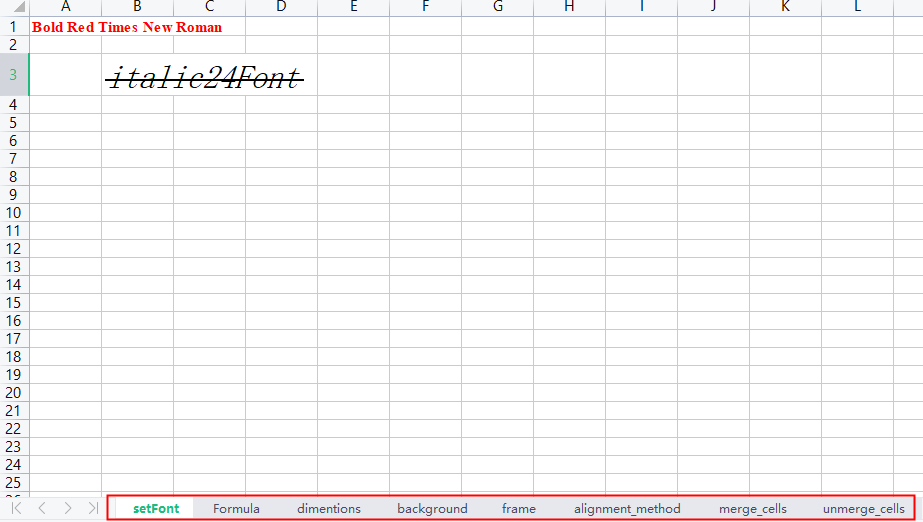
最后,喜欢的朋友麻烦点赞、推荐给更多热爱学习朋友,更多精彩内容后续持续更新!
Python设置Excel样式的更多相关文章
- Python生成文本格式的excel\xlwt生成文本格式的excel\Python设置excel单元格格式为文本\Python excel xlwt 文本格式
Python生成文本格式的excel\xlwt生成文本格式的excel\Python设置excel单元格格式为文本\Python excel xlwt 文本格式 解决: xlwt 中设置单元格样式主要 ...
- POI 设置Excel样式(转)
POI 设置Excel样式 POI中可能会用到一些需要设置EXCEL单元格格式的操作小结: 先获取工作薄对象: HSSFWorkbook wb = new HSSFWorkbook(); HSSFSh ...
- asp.net将页面内容按需导入Excel,并设置excel样式,下载文件(解决打开格式与扩展名指定的格式不统一的问题)
//请求一个excel类 Microsoft.Office.Interop.Excel.ApplicationClass excel = null; //创建 Workbook对象 Microsoft ...
- C# worksheet设置Excel样式
1.例子导出Excel的样式 样式代码 public void Exportdatagridviewtoexcel(string Textname) { SaveFileDialog savedial ...
- C# worksheet设置Excel样式(转载)
1.例子导出Excel的样式public void Exportdatagridviewtoexcel(string Textname) { SaveFileDialog savedialog = n ...
- 20201203-6 设置excel样式【】
1-1 1 import os 2 from openpyxl import load_workbook 3 from openpyxl.styles import PatternFill, Alig ...
- Python 设置字体样式
# 1.先导入分别可指定单元格字体相关,颜色,和对齐方式的类 from openpyxl.styles import Font, colors, Alignment # 2.配置字体格式为:样式(Ti ...
- asp.net数据导出到excel表格,并设置表格样式
1.首先在项目中添加引用
- Response输出excel设置文本样式
在网上查了些Response导出excel然后设置样式的方法,发现没有一个可行的于是开始自己研究, 发现可以通过输出样式的方式进行配置,我要设置的是全文本格式在excel样式是这样的mso-numbe ...
随机推荐
- noip模拟38
\(\color{white}{\mathbb{深秋总有廖落处,雁归每是菊败时,名之以:残菊}}\) 这场比赛几乎全场都在打暴力,几乎人均切掉的 \(t1\) 没有想到双指针,\(t3\) 的暴力也没 ...
- AOP联盟通知类型和Spring编写代理半自动
一.cglib功能更强大 二.Spring核心jar包 三.AOP联盟通知 三.代码实现Spring半自动代理 1.环绕通知的切面 2.bean.xml配置 3.创建bean容器,获取bean,即已经 ...
- 排查dubbo接口重复注销问题,我发现了一个巧妙的设计
背景 我在公司内负责自研的dubbo注册中心相关工作,群里经常接到业务方反馈dubbo接口注销报错.经排查,确定是同一个接口调用了两次注销接口导致,由于我们的注册中心注销接口不能重复调用,调用第二次会 ...
- 完美数java
完全数(Perfect number),又称完美数或完备数,是一些特殊的自然数.它所有的真因子(即除了自身以外的约数)的和(即因子函数),恰好等于它本身.如果一个数恰好等于它的因子之和,则称该数为&q ...
- 支持Cron表达式、间隔时间的工具(TaskScheduler)
后台任务如何支持间隔时间.Cron表达式两种方式? 分享一个项目TaskScheduler,这是我从Furion项目中拷出来的 源码:https://gitee.com/dot-net-core/ta ...
- 343 day08File类、递归
day08[File类.递归] 主要内容 File类 递归 教学目标 [ ] 能够说出File对象的创建方式 [ ] 能够说出File类获取名称的方法名称 [ ] 能够说出File类获取绝对路径的方法 ...
- 动态规划精讲(一)A单串
单串 单串 dp[i] 线性动态规划最简单的一类问题,输入是一个串,状态一般定义为 dp[i] := 考虑[0..i]上,原问题的解,其中 i 位置的处理,根据不同的问题,主要有两种方式: 第一种是 ...
- 安卓使用讯飞sdk报错
java.lang.NullPointerException: Attempt to invoke virtual method 'boolean com.iflytek.cloud.SpeechSy ...
- STM32,下载HAL库写的代码后J-Link识别不到芯片,必须要按住复位才能下载?
问题描述:最近在学STM32的HAL库,据说可以统一STM32江湖,前途无量.最近一段时间参照STM32CubeMX和原子的资料自己学着建了两个HAL库的工程模板,F4的还好说,F1的出现了一个玄学问 ...
- Appium Capability使用进阶
